Záznamy domény umožňujú nastavovanie “pohybu vo Vašej doméne”. Vždy, keď používateľ internetu otvára Vašu webstránku alebo keď odosielate alebo prijímate e-mail s adresou Vašej domény, alebo keď používate iné služby, napr. FTP či SSH, teda generovaný je tzv. pohyb na Vašej doméne.
OBSAH
- Ako pridať záznam pre doménu alebo subdoménu v zákazníckom paneli ionos.sk?
- Ako upraviť záznam pre doménu alebo subdoménu v zákazníckom paneli ionos.sk?
- Ako odstrániť záznam v zákazníckom paneli ionos.sk?
Ako pridať záznam pre doménu alebo subdoménu v zákazníckom paneli ionos.sk?
- Prihláste sa do zákazníckeho panelu ionos.sk
Skontrolujte, ako sa prihlásiť. - Vyberte sekciu Domény na ľavej strane obrazovky.
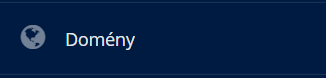
- Na obrazovke sa zobrazí zoznam domén a subdomén k dispozícii pre riadenie, zaregistrovaných na ionos.sk delegovaných na servery DNS a prenesených. Kliknite na názov požadovanej domény alebo subdomény.
Ak vybranú subdoménu nemôžete nájsť na zákazníckom paneli ionos.sk, kliknite v sekcii Domény na názov domény, pre ktorú bola vytvorená. V novom zobrazení uvidíte zoznam vytvorených subdomén pre vybratú doménu. - Na obrazovke, ktorá sa zobrazí, nájdite modul: DNS Hosting a kliknite na: Možnosti -> Spravovať záznamy DNS.
- Kliknite na tlačidlo: Pridať nový záznam.
- Vyberte typ záznamu, ktorý chcete vytvoriť s vybranou doménou a vyplňte ďalšie polia formulára pre pridanie nového záznamu.
- V závislosti od zvoleného typu záznamu, prvé pole pre zadanie hodnoty zmení svoj názov a typ zadávaných údajov, napr. pre záznam A vás pole požiada o zadanie adresy IPv4, pre záznam MX – host adresu poštového servera, pre TXT záznam, textovú hodnotu záznamu.
- Do poľa Hostiteľ zadajte hodnotu hostiteľa (voliteľné), pre ktorý sa záznam vytvára. Nechajte toto pole prázdne, aby záznam fungoval pre adresu „vasadomena.sk“, vyplňte toto pole, ak chcete vytvoriť záznamy pre konkrétne adresy v doméne.
- TTL (voliteľné) vyplňte informácie o dobe obnovenia záznamu, ak chcete použiť predvolené hodnoty, nechajte toto pole prázdne (odporúča sa).
- Vytvorenie záznamu pre zvolenú doménu potvrďte kliknutím na tlačidlo OK.
Ako upraviť záznam pre doménu alebo subdoménu v zákazníckom paneli ionos.sk?
- Prihláste sa do zákazníckeho panelu ionos.sk
Skontrolujte, ako sa prihlásiť. - Vyberte sekciu Domény na ľavej strane obrazovky.
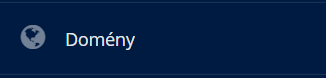
- Na obrazovke sa zobrazí zoznam domén a subdomén dostupných pre úpravu, zaregistrovaných na ionos.sk, delegovaných na servery DNS a prenesených. Kliknite na názov požadovanej domény alebo subdomény.
Ak vybranú subdoménu nemôžete nájsť na zákazníckom paneli ionos.sk, kliknite v sekcii Domény na názov domény, pre ktorú bola vytvorená. V novom zobrazení uvidíte zoznam vytvorených subdomén pre vybratú doménu. - Na obrazovke nájdite modul: DNS Hosting a kliknite na: Možnosti -> Spravovať záznamy DNS.
- V zozname sa zobrazia záznamy pre zvolenú doménu. Vedľa záznamu kliknite na tlačidlo Možnosti -> Upraviť a upravte záznam.
- Na obrazovke sa zobrazí formulár pre úpravu vybraného záznamu.
- Vykonajte príslušné zmeny a kliknite na tlačidlo: OK pre uloženie zmien.
Ako odstrániť záznam v zákazníckom paneli ionos.sk?
- Prihláste sa do zákazníckeho panelu ionos.sk.
Skontrolujte, ako sa prihlásiť. - Vyberte sekciu Domény na ľavej strane obrazovky.
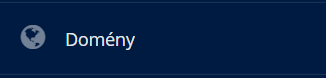
- Na obrazovke sa zobrazí zoznam domén a subdomén dostupných pre úpravu, zaregistrovaných na ionos.sk, delegovaných na servery DNS a prenesených. Kliknite na názov požadovanej domény alebo subdomény.
Ak vybranú subdoménu nemôžete nájsť na zákazníckom paneli ionos.sk, kliknite v sekcii Domény na názov domény, pre ktorú bola vytvorená. V novom zobrazení uvidíte zoznam vytvorených subdomén pre vybratú doménu. - V zobrazení vyberte: Konfigurovať hosting DNS a potom Spravovať záznamy DNS.
- Na obrazovke sa zobrazí zoznam vytvorených záznamov pre zvolenú doménu. Môžete vybrať vybraný záznam a kliknúť na tlačidlo: Vymazať alebo kliknite na tlačidlo: Možnosti -> Vymazať, pre odstránenie záznamu.
- Vytvorenie záznamu potvrďte kliknutím na tlačidlo: Vymazať. Záznam bude vymazaný.
- Záznamy domén sú uložené v tzv doménovej zóne. Pomocou záznamov domény môžete svoju doménu nakonfigurovať ľubovoľným spôsobom. Záznamy domén sú uložené v tzv zónovým súbore a môžete si ich nakonfigurovať po prihlásení do zákazníckeho panelu ionos.sk. Aby ste mohli konfigurovať záznamy svojej domény v zákazníckom paneli ionos.sk, vaša doména musí byť registrovaná na ionos.sk alebo musí byť aspoň na serveroch DNS ionos.sk
Lacné internetové domény
Zaregistrujte si svoju vlastnú adresu na internete ešte dnes. Aj keď je Vaša vysnívaná doména obsadená, náš inteligentný vyhľadávač Vám napovie ďalšie možnosti.

